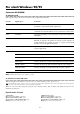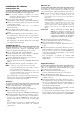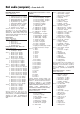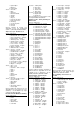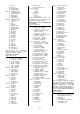Installation Instructions
6
Installazione del software
Acrobat Reader 4.0
Dovete installare innanzitutto Acrobat Reader per
visualizzare il manuale in formato PDF per ciascuna
applicazione.
1 Fate un doppio click sulla cartella “Acrobat”.
Appariranno le cartelle relative a tre differenti lingue:
Inglese, Tedesco e Francese.
2 Selezionate la lingua preferita cliccando due volte sulla
corrispondente cartella.
Verrà visualizzato “Reader Installer”.
Il nome dell’Installer può variare in base alla lingua
selezionata.
3 Fate un doppio click su “Reader Installer.”
Verrà visualizzata la finestra di dialogo Acrobat Reader
Setup.
4 Eseguite l’installazione seguendo le istruzioni a video.
Al completamento della procedura di installazione,
troverete una cartella Acrobat sul vostro computer (per
default sull’hard disk).
Fate riferimento alla [Reader Guide] nel menù [Help] per
utilizzare Acrobat Reader.
Open Music System (OMS) 2.3.6
OMS vi consente di utilizzare contemporaneamente più
applicazioni MIDI su Mac OS.
1 Fate un doppio click sulla cartella “OMS” (solo in
versione inglese).
Verrà visualizzato “Install OMS 2.3.6”.
2 Fate un doppio click su “Install OMS 2.3.6.”
Verrà visualizzata la finestra di dialogo OMS Setup.
3 Eseguite l’installazione seguendo le istruzioni a video.
Dopo l’installazione, selezionate <Riavvìa> per riavviare.
Dopo il riavvìo del Macintosh, troverete una cartella
“Opcode”/“OMS Applications” sul computer (per default
sull’hard disk).
4 Copiate “OMS 2.3.6 Manual.pdf” da CD-ROM nella
cartella “OMS Applications” con un’operazione di drag &
drop, cioè di trascinamento.
Fate riferimento a “OMS 2.3.6 Mac.pdf” (solo in versione
inglese) per utilizzare l’applicazione.
5 Copiate “OMS Setup for YAMAHA” presente sul CD-
ROM nella cartella “OMS Applications” con
un’operazione di trascinamento. Nella cartella “OMS
Setup for YAMAHA” troverete i file di Setup OMS per
generatori di suono Yamaha, che potrete utilizzare come
template (maschera).
XG Editor for Mac 2.1E
XG Editor for Mac 2.1E vi consente di impostare facilmente
parametri XG per voci ed effetti sul vostro generatore di
suono, senza che dobbiate immettere messaggi esclusivi di
sistema piuttosto complessi.
1 Fate un doppio click sulla cartella “XG Editor”.
Verrà visualizzato “Install XG Editor 2.1E”.
2 Fate un doppio click su “Install XG Editor 2.1E”.
Apparirà la finestra di dialogo XG Editor Setup.
3 Eseguite l’installazione seguendo le istruzioni a video.
Selezionando “Custom Install” dal menù a cascata
(un’opzione di installazione), potrete selezionare la
lingua del manuale, scegliendo tra Inglese, Tedesco e
Francese.
Al completamento della procedura di installazione,
troverete la cartella “XG Editor for Mac” sul vostro
computer (per default sull’hard disk).
Fate riferimento al file “XG Editor V2.0pdf” che trovate
nella cartella “XG Editor for Mac” per utilizzare
l’applicazione.
VL Visual Editor
VL Visual Editor vi consente di editare le voci della scheda
VL Plug-in sul vostro computer.
1 Fate un doppio click sulla cartella “VL Visual Editor”
(solo versione inglese).
Verrà visualizzato “Install VL Visual Editor”.
2 Fate un doppio click su “Install VL Visual Editor”.
Apparirà la finestra di dialogo VL Visual Editor Setup.
3 Eseguite l’installazione seguendo le istruzioni a video.
Al completamento della procedura di installazione,
troverete la cartella “VL Visual Editor 1.02E” sul vostro
computer (per default sull’hard disk).
Fate riferimento al file “VL Visual Editor 1.02 Manual”
(solo versione inglese), che trovate nella stessa cartella,
per utilizzare l’applicazione.
Per la procedura di salvataggio delle voci della scheda
Plug-in editate con VL Visual Editor, fate riferimento ai
manuali di istruzione dell’S80/S30 o del CS6x/CS6R.
Tools (Card Filer e Voice Editor)
Card Filer vi consente di immagazzinare sul vostro
computer i dati dell’S80/S30 o del CS6x/CS6R, e Voice
Editor di editarne le voci.
1 Fate un doppio click sulla cartella “Tools”.
Verrà visualizzato “Install S80/S30 & CS6x/CS6R Tools”.
2 Fate un doppio click su “Install S80/S30 & CS6x/CS6R
Tools”.
Verrà visualizzata la finestra di dialogo S80/S30 &
CS6x/CS6R Tools Setup.
3 Eseguite l’installazione seguendo le istruzioni a video.
Selezionando “Custom Install” dal menù a cascata
(un’opzione di installazione) potrete selezionare la
lingua del manuale tra Inglese, Tedesco e Francese.
Dopo l’installazione, troverete le cartelle “YAMAHA
Card Filer” e “YAMAHA Voice Editor” sul computer (per
default sull’hard disk).
Fate riferimento ai file “Card Filer Manual.pdf” e
“CS6S8030.pdf” (o “CS6_S80.pdf) contenuto in ciascuna
cartella per le istruzioni sull’impiego dell’applicazione.